文章详情页
美图秀秀批处理软件批量设置图片大小
浏览:121日期:2023-07-27 18:49:29
美图秀秀批处理软件是一款图片处理软件,该软件可以设置图片大小和格式,为图片添加文字水印和图片水印,还可以为图片添加文字边框,其中修改图片大小是比较常见的,美图秀秀也可以为图片设置长和宽,但是美图秀秀每次只能处理一张图片,美图秀秀批处理软件可以一次性处理多张图片,但是很多朋友并没有使用过这款软件,更不知道如何设置图片的大小,以下是小编为大家整理的相关美图秀秀批处理软件批量设置图片大小的方法,一起来看看吧!
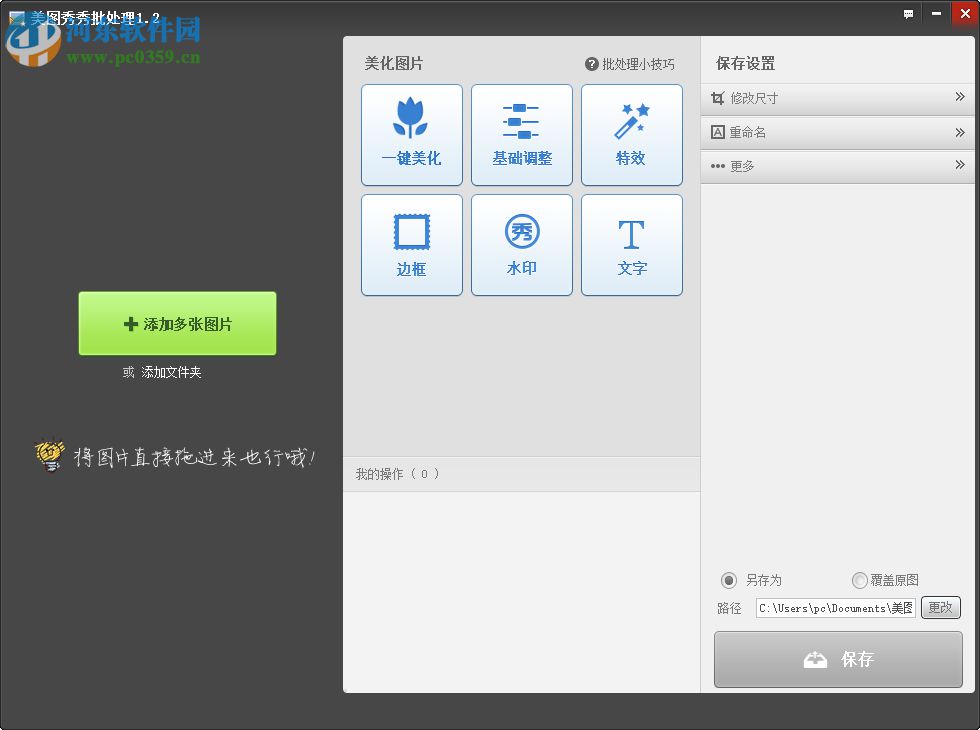
第一步:首先打开美图秀秀批处理软件,进入软件后,点击左侧的“添加多张图片”。
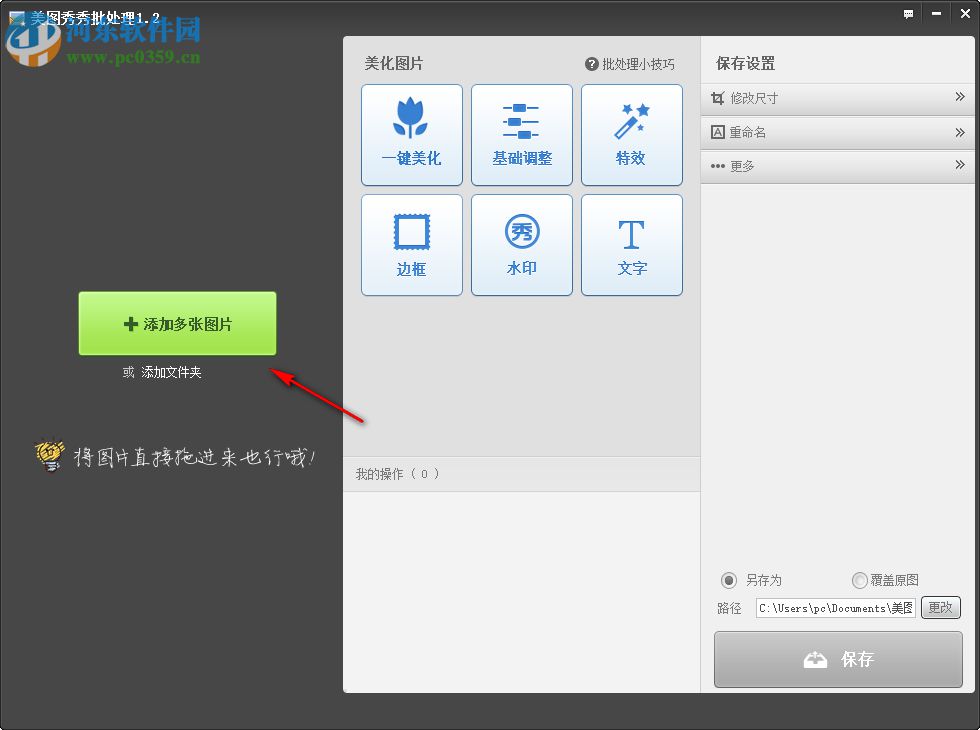
第二步:进入图片文件夹后,选择我们想要修改大小的图片,然后点击“打开”。
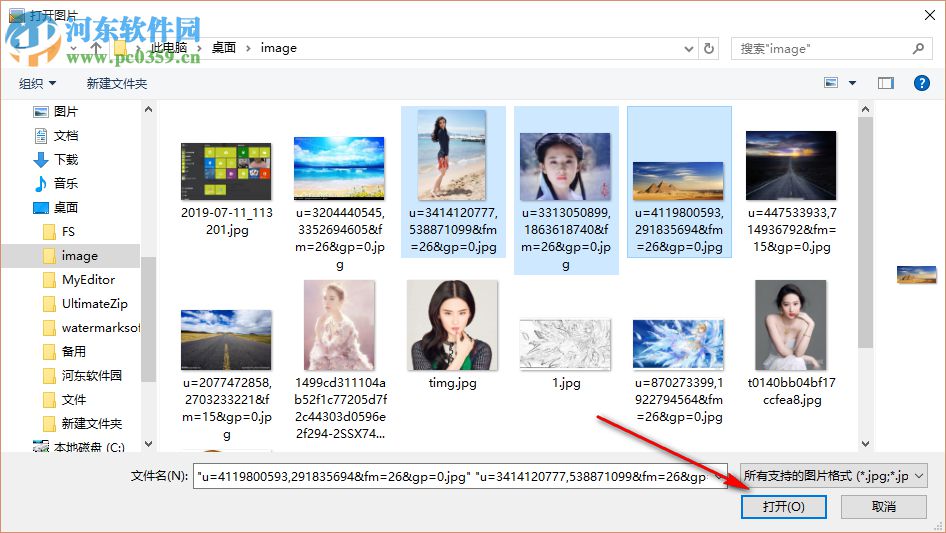
第三步:导入图片后,找到右侧的“修改尺寸”选项,然后单击。
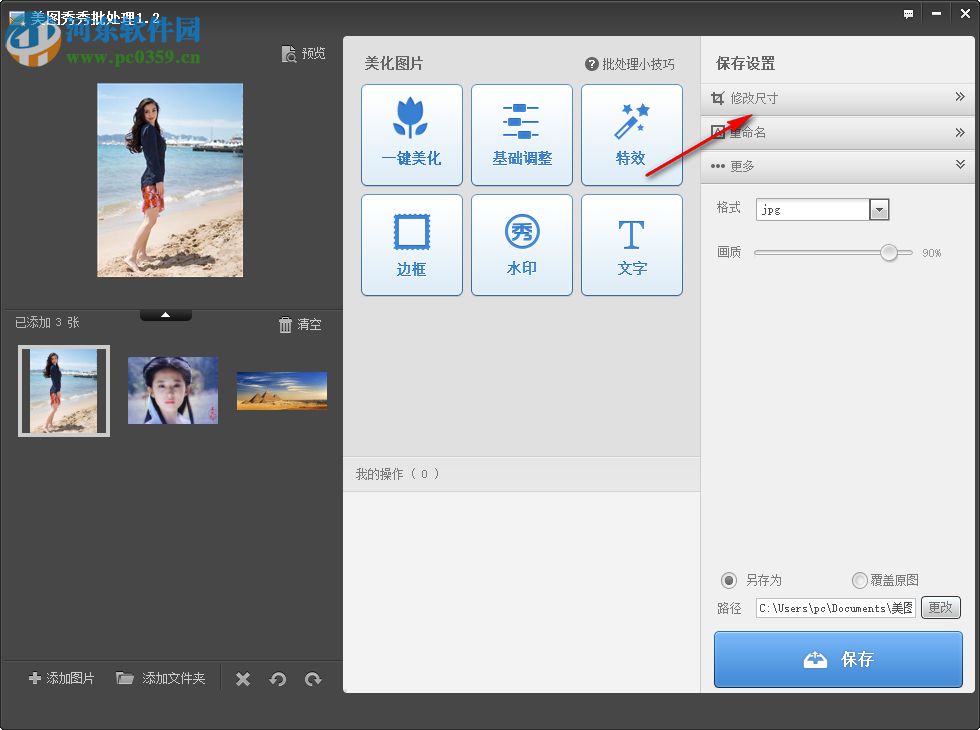
第四步:勾选“修改尺寸”,设置图片的宽度,这里小编将图片的大小设置成600PX。

第五步:设置完图片的场合宽后,勾选“保持原图比例”,这样是为了保证图片在修改的时候,不会出现破损或者走样的情况。
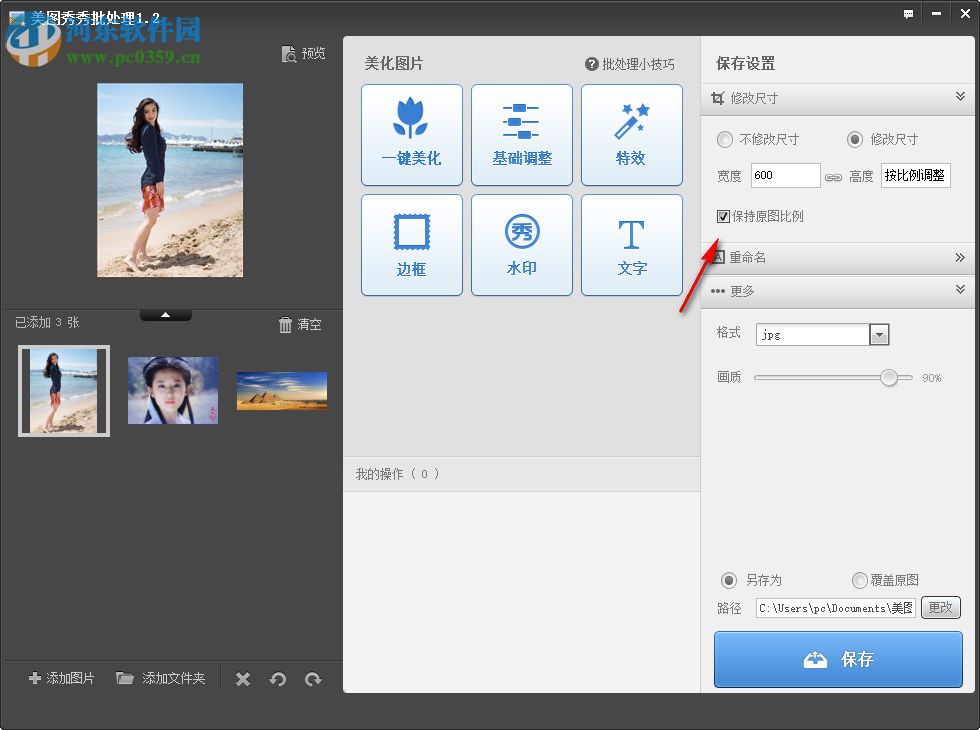
第六步:设置图片的格式,这里小编将图片保存为JPG格式,PNG格式所占的内存较大,大家可根据自己的需求来选择。

第七步:完成以上步骤后,点击右下方的保存,然后将图片保存到电脑本地。
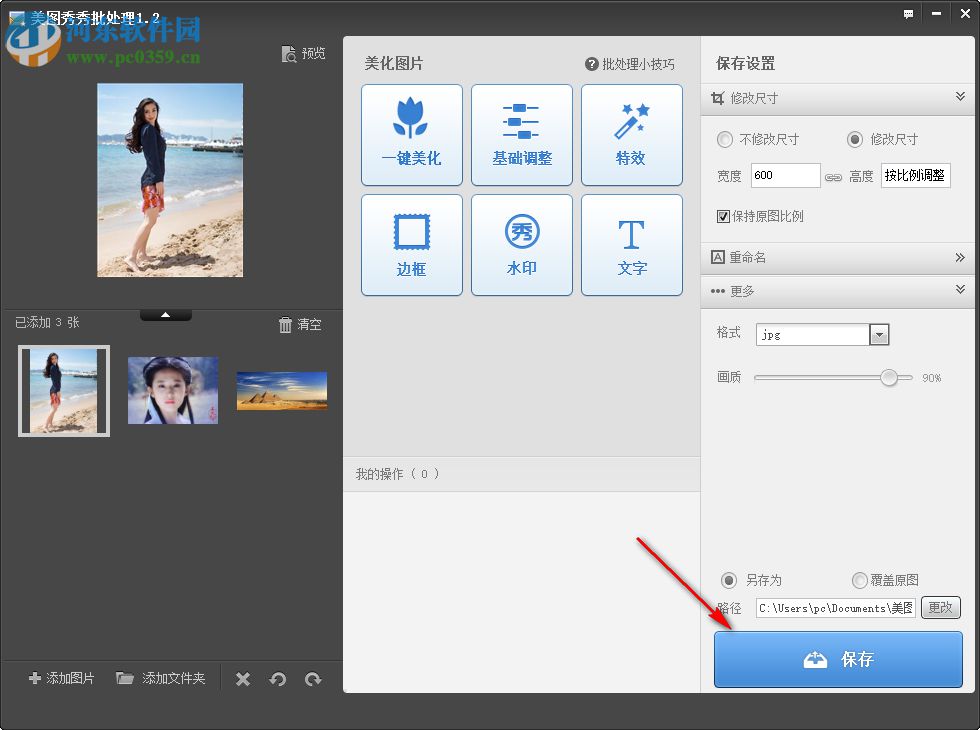
大家在设置图片的大小的时候,注意保持原比例,以上是美图秀秀批处理软件批量设置图片大小的方法的全部内容,希望对大家有帮助。
上一条:手机微信如何添加自定义表情下一条:支付宝APP怎么进入垃圾分类小程序
相关文章:
排行榜

 网公网安备
网公网安备